win11에서 사진을 여는 기본 방법을 설정하는 방법은 무엇입니까? Win11에서 기본 사진 뷰어를 설정하는 방법
- WBOYWBOYWBOYWBOYWBOYWBOYWBOYWBOYWBOYWBOYWBOYWBOYWB앞으로
- 2024-02-10 11:27:312531검색
php 편집기 Yuzai가 Win11 사진의 기본 열기 방법을 설정하는 방법을 소개합니다. Win11 시스템에서는 사진을 두 번 클릭하여 열면 시스템이 자동으로 기본 사진 뷰어를 사용하여 사진을 표시합니다. 그러나 때로는 다른 사진 뷰어를 사용하여 사진을 열고 싶을 수도 있으며, 이 경우 사진을 설정해야 합니다. Win11 시스템에서 기본 사진 뷰어를 설정하는 방법을 살펴보겠습니다!
win11에서 기본 사진 뷰어를 설정하는 방법
1 먼저 단축키 win+r을 눌러 실행 창을 열고 regedit 명령을 입력한 후 Enter를 눌러 확인합니다.
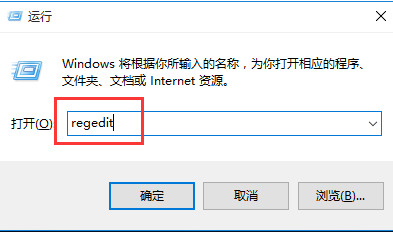
2. 그러면 레지스트리 관리자가 열리고 여기서 "HKEY_LOCAL_MACHINESOFTWAREMicrosoftWindows Photo ViewerCapabilitiesFileAssociations" 파일을 찾을 수 있습니다.
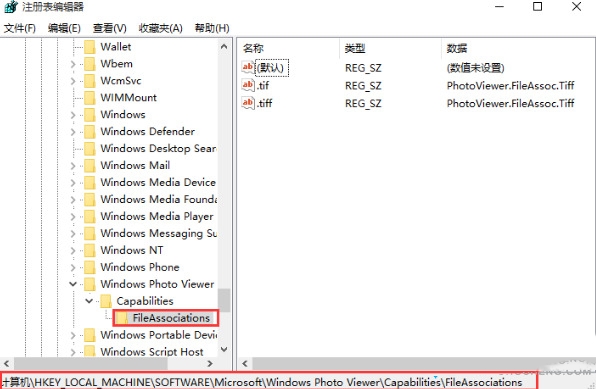
3. 그런 다음 인터페이스를 마우스 오른쪽 버튼으로 클릭하고 "새로 만들기 → 문자열 값"을 선택하고 새 값의 이름을 이미지 확장자 ".jpg" 형식으로 변경합니다.
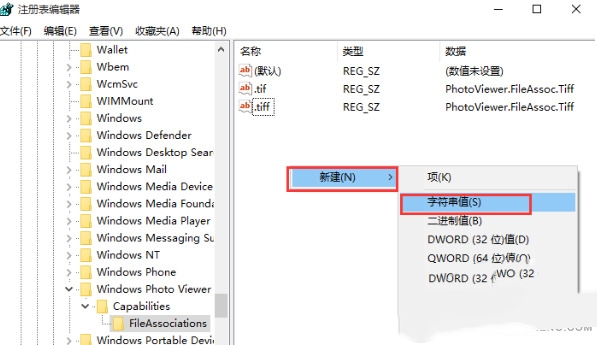
4 이때 생성된 ".jpg" 형식 이미지를 두 번 클릭하여 선택하고 해당 숫자 데이터를 "PhotoViewer.FileAssoc.Tiff"로 변경한 다음 "확인" 옵션을 클릭합니다.
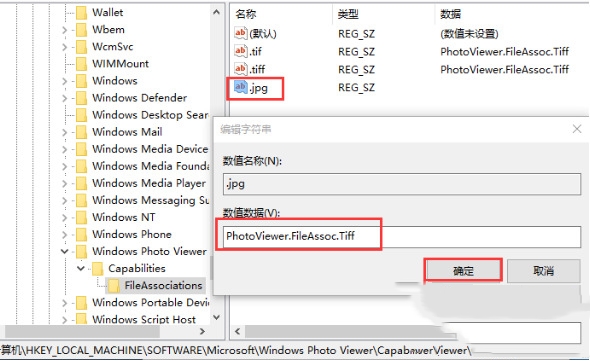
5. 마지막으로 사진을 마우스 오른쪽 버튼으로 클릭하면 열기 방법이 나타납니다. 사진 뷰어를 선택하면 열립니다.
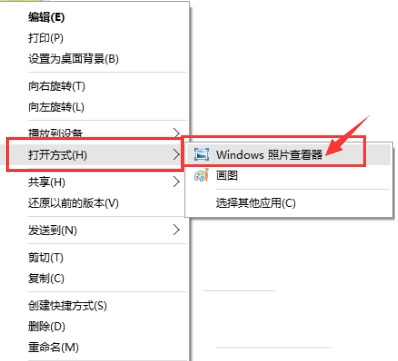
위 내용은 win11에서 사진을 여는 기본 방법을 설정하는 방법은 무엇입니까? Win11에서 기본 사진 뷰어를 설정하는 방법의 상세 내용입니다. 자세한 내용은 PHP 중국어 웹사이트의 기타 관련 기사를 참조하세요!

